Cómo usar Recorte
La opción Recorte puede resultar bastante útil si usted necesita recortar ciertas escenas que aparecen al principio o/y al final de un archivo. Abrir la ventana Recorte.
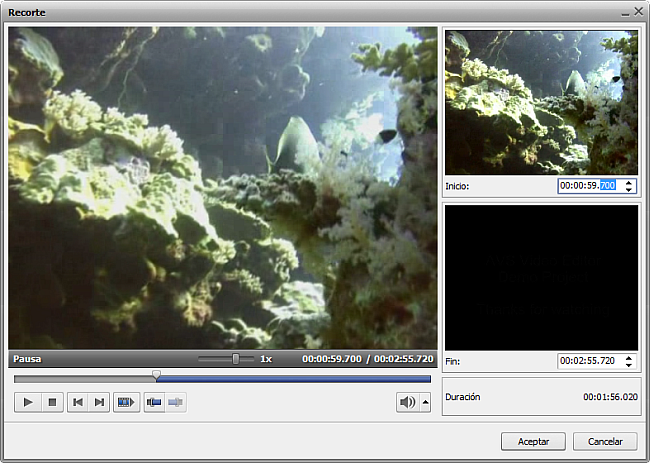
Los botones se usan de la manera siguiente:
 |
Reproducir |
Se usa para empezar a reproducir un archivo de vídeo. Una vez apretado, el botón se cambiará por Pausa que permitirá interrumpir la reproducción en cuanto sea necesario. |
 |
Detener |
Se usa para detener reproducción de vídeo. Cada vez que Ud. lo usa, el cursor vuelve al principio del archivo. |
 |
Fotograma atrás |
Se usa para pasar al fotograma anterior del vídeo. |
 |
Fotograma adelante |
Se usa para pasar al fotogrma siguiente del vídeo. |
 |
Escena siguiente |
Se usa para encontrar la escena siguiente de un clip de vídeo. Una vez apretado, el botón se cambia por Detener que permitirá terminar la búsqueda en cuanto sea necesario. |
 |
Marcar inicio |
Se usa para marcar el inicio del área de recorte. Todo el vídeo ubicado a la izquierda del marcador se eliminará. |
 |
Marcar fin |
Se usa para marcar el final del área de recorte. Todo el vídeo ubicado a la derecha del marcador se eliminará. |
Usted deberá poner el cursor en la posición donde usted desea que empiece su vídeo. Hágalo con un clic del ratón. Para marcar la posicón más precisamente, haga uso de los botones Fotograma atrás o Fotograma adelante o bien introduzca las Hora de inicio y Hora de fin en sus campos respectivos en la parte superior de la ventana Recorte. La duración total de vídeo modificado se mostrará en el campo Duración.
Haga clic en el botón Marcar inicio para marcar el inicio de un clip de vídeo (todo el vídeo ubicado a la izquierda del marcador se eliminará) y el botón Marcar fin para marcar el final del clip de vídeo (todo el vídeo ubicado a la derecha del marcador se eliminará también) - con lo que quedará sólo el vídeo dentro del área subrayada.
Para aceptar los cambios pulse el botón Aceptar, para ignorar los cambios y cerrar la ventana de recorte utilice el botón Cancelar.